当需要把多个数据逐个填到Excel单元格的时候,我们可以利用Excel的数据拆分功能,可以节省不少时间。
小编以下面的数据为例,看看如何进行数据拆分。
首先,要选择数字所在的单元格,然后依次点击菜单栏中的“数据”>“分列”选项;

弹出【文本分列向导-第1步】对话框后,选择“分隔符号”,再点击“下一步”;

弹出【第2步】对话框后,勾选“其他”选项,并在右侧框中填上分隔符号,比如数据用的分隔符号是逗号就填逗号,是顿号就填顿号,然后点击“下一步”;

弹出【第3步】对话框后,可以根据需要选择“列数据格式”,再看下“数据预览”没问题后,点击【完成】即可。

完成以上操作后,可以看到数据已经拆分到单独的单元格里了,如果想要数据竖向排列,我们还可以通过“倒置”来设置。
首先,复制横向数据;

然后,选择想要竖向排列的第一个单元格,再点击鼠标右键,选择“选择性粘贴”;

弹出【选择性粘贴】对话框后,勾选“倒置”选项,再点击“确定”即可。

可以看到原本的数据已经变成竖向排列了。

如果在设置“拆分数据”的时候,发现“分列”选项呈灰色状态,无法点击,这不是无法设置,而是Excel表格被设置了“限制编辑”,无法做任何改动。
我们只要把表格的保护取消,就可以设置了。

取消Excel表格的“限制编辑”,只需要依次点击菜单栏中的“审阅”>“取消工作表保护”选项,然后在弹出的对话框中输入原本设置的密码,点击【确实】后,Excel表格的保护就撤销了,也就可以改动或编辑内容了。
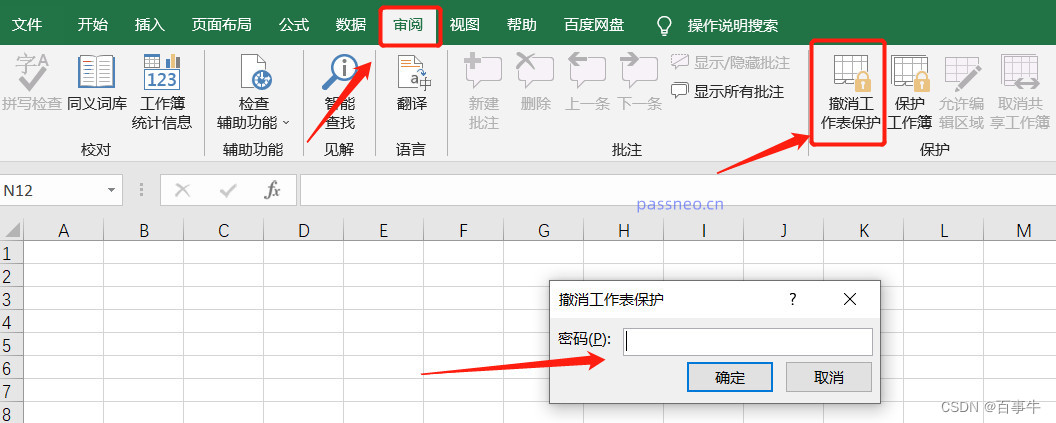
当然,如果忘记密码是无法撤销Excel表格的“限制编辑”的,因为Excel表格并没有忘记密码的选项。
这种情况,我们不妨借助其他工具,比如小编使用的工具,不需要密码,可以直接去除Excel表格的“限制编辑”。
只需要在工具中选择【解除限制】模块,再导入受限制的Excel表格即可;

解除限制后的Excel表格会另存为新的表格,点【前往查看】打开文件夹就能看到。









 本文介绍了如何使用Excel的数据拆分功能,包括分列步骤,处理不同分隔符,以及如何调整数据格式使其竖向排列。还提到当表格受限于“限制编辑”时的解锁方法,以及无密码解除限制的解决方案。
本文介绍了如何使用Excel的数据拆分功能,包括分列步骤,处理不同分隔符,以及如何调整数据格式使其竖向排列。还提到当表格受限于“限制编辑”时的解锁方法,以及无密码解除限制的解决方案。

















 被折叠的 条评论
为什么被折叠?
被折叠的 条评论
为什么被折叠?








